
Агуулгын хүснэгт:
- Алхам 1: Танд хэрэгтэй эд анги, багаж хэрэгслийг аваарай
- Алхам 2: 3D хэвлэсэн хэсгийг татаж аваад хэвлэ
- Алхам 3: Цахилгааны системийг гагнах
- Алхам 4: Хяналтын програмаар Arduino Nano -г асаана уу
- Алхам 5: Vaz Dazzler -ийг угсарна уу
- Алхам 6: Дууссан ваар Dazzle -ийг шалгаж, туршина уу
- Алхам 7: Цэцэг, ваар угсарна
- Алхам 8: Гайхамшигтай байдлаас удирдлага ба даралтыг сур
- Зохиолч John Day [email protected].
- Public 2024-01-30 11:05.
- Хамгийн сүүлд өөрчлөгдсөн 2025-01-23 15:00.

Энэ бол 3D хэвлэсэн ваар (нэмэлт 3d хэвлэсэн сарнайгаар), хаяглах RGB LED -ээр гэрэлтдэг. Энэ нь өөр өөр өнгөөр гэрэлтэж, өнгөний хооронд бүдгэрч чаддаг. Та товчлуур ашиглан арван өөр өнгөний эффект сонгох боломжтой бөгөөд гэрэлтүүлгийг өөрчлөх залгууртай. Энэ нь 9в батерейгаар тэжээгддэг, эсвэл USB залгуурт залгаж, хананы цэнэглэгч эсвэл компьютерийн USB портоор тэжээгддэг.
Алхам 1: Танд хэрэгтэй эд анги, багаж хэрэгслийг аваарай

Эд анги:
- 1 x Arduino Nano
- 1 x 12 RGB LED гэрлийн цагираг. Эдгээр нь WS2812B гэх мэт хаягтай LED юм.
- 6 мм босоо ам, самар, залгах таг бүхий 1 x 10 к ом шугаман эргэдэг хавтангийн потенциометр
- 1 х 12 мм диаметртэй самбар холбох товчлуур 1 x 9v зайны хавчаар
- 1 x асаах/унтраах товчлуур нь тэгш өнцөгт хэлбэртэй, 9х13 мм хэмжээтэй (энэ нь нийтлэг хэмжээтэй) Dupont холбогч утас, Эмэгтэй-Эмэгтэй
- Урьдчилсан гагнасан цахилгаан эд анги бүхий иж бүрдэл ашиглаагүй бол холболтыг тусгаарлахын тулд цахилгаан соронзон хальс эсвэл агшилтын хоолойг ашиглана уу.
- 6-32-аас 1/2 инчийн шураг, эсвэл M3x12 нь энэ төсөлд сайн ажилладаг.
- Цианоакрилат цавуу (жишээ нь "супер цавуу") эсвэл 3D хэвлэсэн хуванцартай сайн ажилладаг бусад цавуу.
Дээрх бүх эд ангиудыг багтаасан тохиромжтой иж бүрдэл, бүх гагнуурыг танд зориулж дуусгасан бөгөөд Vorpal Robotics Store -оос авах боломжтой. Энэхүү төсөл нь нээлттэй эх сурвалж боловч өөрийн эд ангиудыг эх сурвалжаас чөлөөтэй авах боломжтой.
3D хэвлэх материал:
- Цэцгийн ишний ногоон утас. ABS эсвэл PLA бол сайн сонголт юм.
- Сарнайн улаан утас. Мэдээжийн хэрэг та сарнай цэцэгтэй төстэй бусад өнгийг (ягаан, цагаан, шар) ашиглаж болно. Дахин хэлэхэд ABS эсвэл PLA сайн ажиллах болно.
- Ваар ба ваар гялалзуулагчийн цэвэр утас. Би үүнд PETG дуртай, гэхдээ та ил тод эсвэл тунгалаг PLA болон бусад материалыг олох боломжтой.
Шаардлагатай хэрэгслүүд:
- 3d принтер! Та эзэмшдэггүй байсан ч ойролцоох Maker -ийн орон зай, Hackerspace эсвэл бүр хямд үнээр нэвтрэх боломжтой нийтийн номын сан байж болно. Олон сургуулиуд оюутнууд болон эцэг эхчүүдэд ашиглах боломжтой 3d принтертэй.
- 3d принтертэй хамт ашиглах хэрэгслүүд нь хэвлэх орноос эд зүйлсийг зайлуулах зориулалттай хусуурыг ихэвчлэн агуулдаг.
- Дээр сонгосон боолттой ажилладаг халив эсвэл зургаан өнцөгт түлхүүр.
- Хэрэв та урьдчилан гагнасан эд ангиудыг өгдөг хэрэгсэл ашигладаггүй бол танд гагнуурын төмөр, гагнуур, холбогдох төхөөрөмж хэрэгтэй болно.
- 3D хэвлэсэн ишний навчийг байгалийн өнцгөөр нугалахад бутан асаагуур эсвэл бутан бамбар хэрэгтэй.
Алхам 2: 3D хэвлэсэн хэсгийг татаж аваад хэвлэ


3D хэвлэх файлуудыг хэвлэхэд хялбар бөгөөд 5 инч куб хэмжээтэй ортой принтер дээр ажиллах болно.
ВАЗ ДАЗЗЛЕР -ийг хэвлэх
Vase Dazzler -ийн 3D хэвлэх файлуудыг (STL) Dropbox дээр энд байрлуулсан болно.
VASE DAZZLER STL ФАЙЛУУД
Суурь, Топ, Шүүгээ гэсэн гурван хэсэгтэй (зураг харна уу). Эдгээр нь тулгуургүй хэвлэгддэг бөгөөд ерөнхийдөө ирмэг эсвэл сал шаардлагагүй байдаг. Та эдгээрийг ваар хэвлэх гэж байгаа материал дээрээ хэвлэх ёстой, учир нь ингэснээр энэ нь ваартай холилдоно. Би цэвэр PETG -ийг маш сайн сонголт гэж санал болгож байна, учир нь ваар тунгалаг байх бөгөөд LED -ээс авсан өнгийг маш сайхан харуулах болно.
ВАС ХЭВЛЭХ
Ваар, сарнай, ишний 3D хэвлэх файлуудыг (STL) Dropbox дээр байрлуулсан болно.
ROSE, STEM, VASE STL FILES
(Энэ төсөлд маш сайн тохирох өөр олон цэцэг, ваарны загвар байдгийг анхаарна уу, та Thingiverse.com гэх мэт вэбсайтуудаас илүү олон загварыг үзэх боломжтой.)
Ваар нь ваар Dazzler -тэй ижил өнгөтэй байх ёстой, би цэвэр PETG хийхийг санал болгож байна. Хэрэв хэрчигч байгаа бол "спираль хийх" сонголтыг ашиглан хэвлэвэл ваар илүү сайн гарч ирдэг.
Ердийн үед ваарыг дээд, тэг дүүргэхгүйгээр хэвлэдэг. Би бас ёроолгүй хэвлэхийг санал болгож байна. Өөрөөр хэлбэл, таны ваар нь зөвхөн дээд, ёроолгүй, дүүргэгчгүй материалын бүрхүүл байх болно. Энэ нь LED гэрлийг үнэхээр дотогш оруулж, ваарыг асаах болно. Хэрэв танд хадгалалтын асуудал байгаа бол зөвхөн 1 доод давхаргаар хэвлээд үзээрэй.
Цэцгийг хэвлэх
Ишийг хар ногоон өнгийн судалтай хэвлэх ёстой. Энэ нь PLA, ABS, эсвэл бүр ногоон PETG байж болно.
Үүдэл ба нахианы навч, ишний өргөтгөл, Rose_open гэсэн гурван хэсэгтэй. Энэ төслийн хувьд танд нэмэлт навч хэрэггүй байх. Гэхдээ бусад хоёр хэсгийг хэвлэ. Хэрэв та нэг ширхэгийг нэг дор хэвлэвэл иш илүү сайн гарч ирэх болно (хэрэв хэвлэх толгойг хоёр өндөр зүйлийн хооронд нааш цааш нь эргүүлэх шаардлагатай бол энэ нь үүсэхээс зайлсхийх болно).
Алхам 3: Цахилгааны системийг гагнах
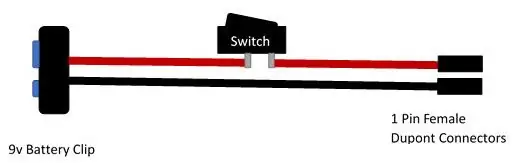
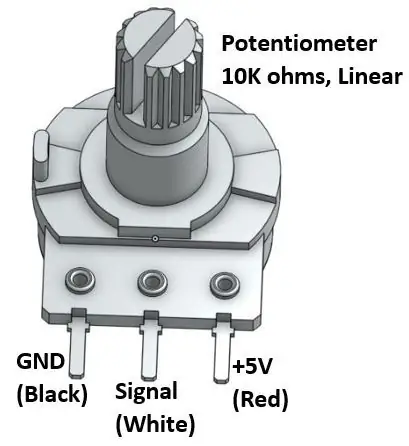


Тэмдэглэл: Хэрэв та цахилгаан хэрэгслийг Vorpal Robotics Store-оос худалдаж авсан бол уг хэрэгслийг урьдчилан гагнах эд ангиудыг хангадаг тул энэ алхамыг алгасаж болно.
Цахилгаан системийн хэд хэдэн хэсгийг гагнах шаардлагатай байдаг бөгөөд үүнийг дараах хэдэн хэсэгт тайлбарласан болно.
Батерей/унтраалга
9v батерейны хавчаар, унтраалга, улаан/хар өнгийн эмэгтэй Dupont холбогчийг ашиглан дараах хэлхээг гагнана. Гагнуурын үеийг цахилгаан соронзон хальс эсвэл агшилтын хоолой ашиглан тусгаарлана.
Потенциометр
Улаан, хар, цагаан өнгийн эмэгтэй Дюпон үсрэгчийг диаграммд үзүүлсэн шиг потенциометрт гагнана. Гагнуурын үеийг цахилгаан соронзон хальс эсвэл агшилтын хоолойгоор тусгаарлана.
Дарах товчлуур
Хоёр эмэгтэй Dupont холбогчийг (ойролцоогоор 15см урт бол сайн) товчлуурын товчлуурууд дээр холбож, цахилгаан соронзон хальс эсвэл агшилтын хоолой ашиглан холболтыг тусгаарлана.
LED бөгж
Зурган дээр үзүүлсэн шиг улаан, хар, цагаан өнгийн Dupont холбогчийг LED цагирагт холбоно. Та утсыг хуулж, үзүүрийг 1/8 инч (3мм) болгон хайчилж авах хэрэгтэй. Утасыг нарийн боох нь гагнуурын урсгалыг ашиглахтай адил дэвсгэртэй холболтыг илүү хялбар болгоход тусална.
- Цагаан утас нь IN гэж тэмдэглэгдсэн дэвсгэр рүү, улаан нь VCC, хар нь GND рүү очих ёстой.
- Гагнуурын урсгалыг ашиглах нь энэ процесст маш их тус болно. Тогтвортой гар хэрэгтэй. Утасны үзүүрийг урсгал руу дүрээд дараа нь зөв дэвсгэр дээр жагсааж, хөдөлгөөнгүй байлгана. Нөгөө гараа ашиглан гагнуурын төмрийг аваад үзүүрийг нь гагнуураар ачаад утсан дээр дараад гурван удаа тоол. Гурав хүрэх үед гагнуур нь утас, дэвсгэр дээр урсах ёстой. Гагнуурын төмрийг авч хая, гэхдээ гагнуур бэхжих хүртэл утсыг нөгөө гараараа хэдэн секундын турш барь. Холболт сайн байгаа эсэхийг шалгахын тулд утсыг зөөлөн татаж аваарай.
- Ямар ч дэвсгэрийг 3-4 секундээс илүү халааж болохгүй!
- Та дэвсгэрийг гүүрлэхгүй гэдэгт итгэлтэй байгаарай. Хэрэв танд томруулдаг шил байгаа эсэхийг шалгаарай.
Хэрэв хүсвэл гагнуурыг хөргөсний дараа холболтын дээгүүр халуун цавуу түрхэж, үеийг бага зэрэг дарж болно. Агшсан хоолой эсвэл цахилгаан соронзон хальсны тусламжтайгаар дэрний дэргэдэх утсыг бэхжүүлж болох тул ганц утас татагдахгүй болно.
Алхам 4: Хяналтын програмаар Arduino Nano -г асаана уу
Vase Dazzler төслийн хяналтын програмыг github дээр энд байрлуулсан болно.
VAZE DAZZLER KITE GITHUB ХУУДАС
INO файлыг татаж аваад Arduino IDE -ийг ашиглан Nano -г асаана уу. (Анхаарна уу: энэ заавар нь програмыг Arduino -д хэрхэн байршуулах талаар ойлголттой гэж үзэж байна. Хэрэв тийм биш бол вэб дээр олон хичээл, YouTube хичээл гэх мэт).
Алхам 5: Vaz Dazzler -ийг угсарна уу




Потенциометрийг сууринд оруулна уу
Потенциометрээс самар ба тагийг ав. Потенциометрийг зурагт үзүүлсэн шиг нүх рүү оруулаад өгсөн самараар бэхлээрэй. Бариулыг цагийн зүүний эсрэг бүрэн эргүүлээд тагийг доош нь харуулан дарна уу.
Товчлуурыг сууринд оруулна уу
Товчлуур дээрх самарыг салга. Танд хэрэггүй, зөвхөн үрэлт нь товчлуурыг дарна. Нүхээр утсыг оруулаад дараа нь товчлуурыг зөөлөн дарна. Үүнийг хийхдээ товчлуурыг өөрөө бүү дар, хар обуд дээр дар. Хэрэв та товчлуур дээр хэт хүчтэй дарвал эвдэж магадгүй, энэ бол зөвхөн хуванцар юм. Хэрэв та оруулах нь хэтэрхий хэцүү гэж үзвэл 3D хэвлэсэн нүхийг арай хэт дүүргэсэн байж магадгүй. Файл эсвэл зүлгүүр ашиглан жаахан материалыг гаргаж аваарай.
LED бөгжийг дээд хэсэгт оруулна уу
LED бөгжний утсыг зураг дээрх шиг тэгш өнцөгт нүхээр дамжуулна. Дээд талын хонхойсон хэсэгт гурван жижиг нүх байдаг бөгөөд тэдгээрийн хоёрын доор LED бөгжний ирмэгийг байрлуулаад дараа нь өнцгөөр нь байрлуул.
Бүх зүйлийг Arduino Nano -той холбож, сууринд оруулна уу
Диаграммд үзүүлсэн шиг нано руу цахилгаан холболт хийх.
Нано -г дараа нь оруулсан болно. Түүний USB порт нь угсралтын дараа нэвтрэх боломжтой нүх рүү харагддаг (мөн төслийг USB -ээр тэжээхэд ашиглаж болно). Бараг бүх холболтууд дээшээ харсан байх бөгөөд доод талд нь зөвхөн нэг газардуулгын утас байх болно. Дотор талын газардуулгын утас нь потенциометрийн утсыг цэвэрлэж, USB портыг нүх рүү чиглүүлээрэй. Энэ нь суурийн шалан дээрх жижиг хаалтуудын хооронд байрлана. Та үүнийг бага зэрэг эргүүлэх хэрэгтэй байж магадгүй, гэхдээ энэ нь орох болно.
ON/OFF унтраалгыг оруулна уу
Суурийн дээд талд байгаа тэгш өнцөгт утсыг авч, урд талаас нь оруулна уу. Та үүнийг газар дээр нь товшихыг сонсох ёстой.
Утасны чиглэл
Одоо утсыг чиглүүлээрэй, ингэснээр дээд хаагдахад саад болохгүй. Товчлуурын утаснууд нь батерейны тасалгааг тойрон эргэлддэг. Суурь болон дээд хэсгийн хооронд орохгүйн тулд бусад утсыг таслаарай. Дээд талыг нь суурин дээр байрлуул (энэ нь зөвхөн нэг талдаа л таарах болно), бэхлэхийн тулд төвийн боолтыг оруулна уу.
9в батерейг холбоод дараа нь батерейны шургуулгыг шургуулж аюулгүй болго.
(ТАЙЛБАР: Та мөн энэ төслийг USB A ашиглан мини залгуураар тэжээж болно. Vase Dazzler -ийн арын хэсэгт байрлах Arduino Nano USB порт руу залгаарай, дараа нь нөгөө үзүүрийг гар утасны цэнэглэгч эсвэл компьютерт холбож тэжээл өгнө үү. Энэ горимд асаах/унтраах нь юу ч хийхгүй, гэхдээ USB хүчин төгөлдөр байгаа нь унтраалгыг алгасч байгаа тул).
Алхам 6: Дууссан ваар Dazzle -ийг шалгаж, туршина уу


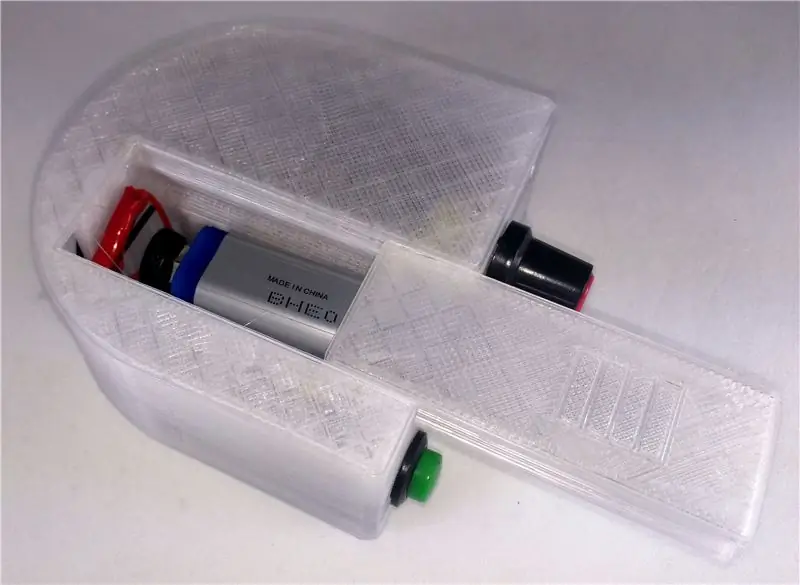
Бэлэн бүтээгдэхүүн нь зургуудад дуртай байх ёстой.
Цахилгаан унтраалгыг асааж туршиж үзээрэй! Богино ачаалах дарааллын дараа асах ёстой. Залгах нь тод байдлыг өөрчлөх ёстой, товчлуур нь өнгөний хэв маягийг өөрчилдөг.
Алхам 7: Цэцэг, ваар угсарна

Stem & Bud навчны хэсгийг аваарай. Навчнууд 90 градусын өнцгөөр унаж байгааг та анзаарах болно. Шуудангийн боловсруулалтын энгийн алхам нь тэднийг бодитой харагдуулах болно. Навчийг доош харсан байхаар хэсгийг нь барь, та ишнийхээ хамгийн төгсгөлд, навчнаас хол зайд барина. Ойр хавьд нэг аяга ус байлга. Бутан асаагуур аваад навчны доор байлга. Үүнийг хөдөлгөж байгаарай, тэднийг шатаах эсвэл шатаахыг бүү зөвшөөр! Маш богино хугацааны дараа (минут хүрэхгүй) тэд өөрсдийн жин дор унжиж эхэлнэ. Асаагуураа унтраагаад хажуу тийш нь тавиад сарнайн нахиа аваад навчны доогуур түлхээрэй (болгоомжтой байгаарай, тэд чамайг шатаахад хангалттай халуун байж магадгүй юм). Хүсэл нь цэцгийн хэлбэрийг авах болно.
Түр хүлээгээрэй, навч хөргөж, дахин хатуурна. Одоо сарнайн ишийг үүрд наалдуулахын тулд супер цавуу дуслаарай.
Ишний сунгагчийн нүхэнд нэг дусал супер цавуу хийж, дараа нь үндсэн ишийг нь дарж цэцгийг дуусга.
Алхам 8: Гайхамшигтай байдлаас удирдлага ба даралтыг сур


Ваар Dazzler дээр ваар, цэцэг тавь. Хэрэв хүсвэл супер цавууны хэдэн дуслыг ашиглан ваарыг гялалзуулагчийн орой дээр үүрд наалдуулж болно, эсвэл дараа нь ваарны бусад загварыг туршиж үзэхийг хүсвэл резинэн цемент шиг арилгаж болох цавуу хэрэглэж болно.
Асаах/унтраах товчлуурыг ON байрлал руу асаана уу (манай хэрэгслийн унтраалга дээр "1" гэж тэмдэглэв).
Ачаалах хугацаа нэг секундын дараа LED асах болно.
Хяналт:
- Залгуур нь тод байдлыг тохируулдаг. Цагийн зүүний дагуу илүү гэрэл гэгээтэй болно. Илүү тод гэрэлтүүлэх тусам батерейны ажиллах хугацаа бага байх болно. Дундаж үнэ цэнэтэй байсан ч гэр дотор ашиглахад хангалттай гэрэл гэгээтэй байдаг.
- Товчлуур нь өнгөний өөрчлөлтийг тодорхойлдог горимыг сонгоно. Товчлуур дээр дарахад та дараагийн горим руу орно. Ачаалах горим нь бусад бүх горимыг нэг дор таван секундын турш эргүүлэх болно.
- Та товчлуурыг дарахад LED нь горимын дугаараар богино хугацаанд асах болно. Жишээлбэл, нэг LED нь 1 -р горимд цагаан, 2 -р горимд хоёр гэрэлтдэг.
Төслөө ширээ эсвэл тавиур дээр тавиад үзэсгэлэнтэй өнгийг сайхан өнгөрүүлээрэй! Илүү сайн зүйл бол үүнийг Валентинд өгч, хайрыг мэдрээрэй.
Янз бүрийн хувилбарууд
Та ямар ч боломжийн хэмжээтэй ваарыг орлуулж болно, мэдээжийн хэрэг та цэцгийн тоог үржүүлж чадна. Энэ нийтлэлд дурдсан STL файлуудтай хавтсанд хэд хэдэн өөр ваар, цэцэг байдаг.
Зөвлөмж болгож буй:
Гэгээн Валентины өдөр төсөл: Зүрхний цохилт: 9 алхам

Гэгээн Валентины өдрийн төсөл: Зүрхний цохилтын цохилт: Гэгээн Валентины өдөр ирж байна, тэр танд таалагдаж байна уу, үгүй юү гэж санаа зовж байна уу? Магадгүй та асуухыг хүсч байгаа байх, гэхдээ энд өөр арга байна, зүрхний цохилтын төхөөрөмж рүү хуруугаа оруулна уу, өгөгдөл нь хариултыг харуулна. Насанд хүрэгчдийн зүрхний цохилт 70-80 дахин сайн, 60 ~
Гэгээн Валентины өдрийн супер сүүлийн минут карт: 4 алхам

Супер сүүлийн минутанд DIY Гэгээн Валентины өдөр карт: Та бас Гэгээн Валентины өдрийг мартсан уу? Санаа зоволтгүй ээ, бид танд Гэгээн Валентины өдөрт зориулагдсан DIY картыг өгөх болно. ?
Зүрхний цохилтын LED Гэгээн Валентины чимэглэл: 7 алхам (зурагтай)

Зүрхний цохилтын LED Гэгээн Валентины гоёл чимэглэл: Энэхүү зааварчилгаанд би эхнэртээ бэлэг болгон өгсөн Гэгээн Валентины өдөрт зориулж LED чимэглэл хэрхэн хийснээ харуулах болно. Энэ хэлхээг өөр зааварчилгаагаар өдөөсөн болно: https: //www.instructables.com/id/Astable-Multivibr
Хөнгөн идэвхжүүлсэн Гэгээн Валентины бэлэг: 8 алхам (зурагтай)

Хөнгөн идэвхжүүлсэн Гэгээн Валентины бэлэг: Гэгээн Валентины өдөр ойртох тусам бэлгийг арай илүү өвөрмөц болгохын тулд надад нэмэлт зүйл нэмж өгөх урам зориг орсон юм. Би Mini тоглуулагчийг Arduino дээр туршиж байгаа бөгөөд энэ дууг тоглуулахын тулд гэрлийн мэдрэгч нэмж болох эсэхийг бодож байсан
Гоёмсог LED эффект бүхий Гэгээн Валентины бэлэг: 6 алхам (зурагтай)

Гоёмсог LED эффект бүхий Гэгээн Валентины бэлэг: This HowTo нь танд найз охиндоо бэлэг өгөх санааг өгөх болно (эсвэл хэн ч байсан) Гэгээн Валентины өдөр ойртож байна! Үр дүн нь хоёр хүний эхний үсгийг харуулсан жижигхэн өөрөө хийсэн объект юм. зүрх. Энэ нь голограмм шиг харагдаж байна
